Pemberitahuan Google Chrome pada asalnya telah disediakan untuk memberi manfaat kepada pengguna, tetapi bagi kebanyakan orang, ia lebih mengganggu. Jika anda adalah jenis yang lebih suka tidak menerima pemberitahuan ini, anda akan gembira mengetahui bahawa pemberitahuan itu boleh dilumpuhkan. Tidak kira peranti, terdapat cara yang cepat dan mudah untuk menghentikannya.

Dalam artikel ini, kami akan membincangkan cara menghentikan pemberitahuan Chrome pada pelbagai peranti.
Hentikan Pemberitahuan Chrome pada Android
Jika anda salah seorang daripada ramai yang menggunakan penyemak imbas Chrome pada Android dan mendapati pemberitahuannya mengganggu, anda boleh melumpuhkannya dengan mudah. Dengan hanya beberapa perubahan pada tetapan Chrome anda, anda tidak akan mendapatnya lagi. Begini cara melakukannya:
- Lancarkan Chrome pada Android anda dan tekan ikon 'Tiga titik' di penjuru kanan sebelah atas.
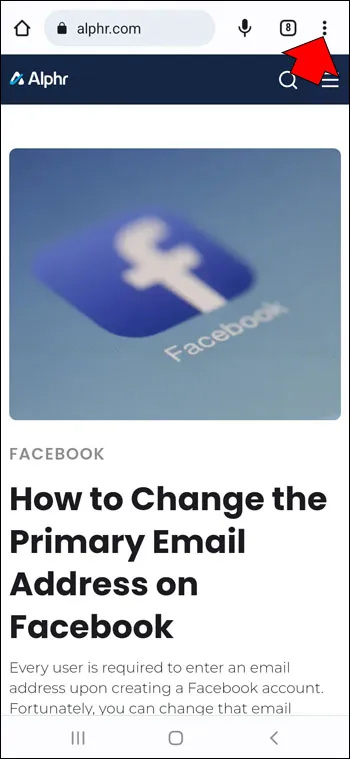
- Daripada menu lungsur, tekan 'Tetapan.'
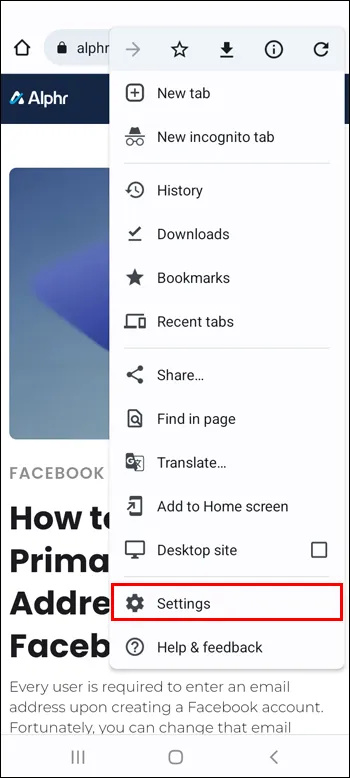
- Cari dan tekan 'Pemberitahuan.'

- Untuk menghentikan semua pemberitahuan, togol suis 'Tunjukkan pemberitahuan' ke kedudukan mati.
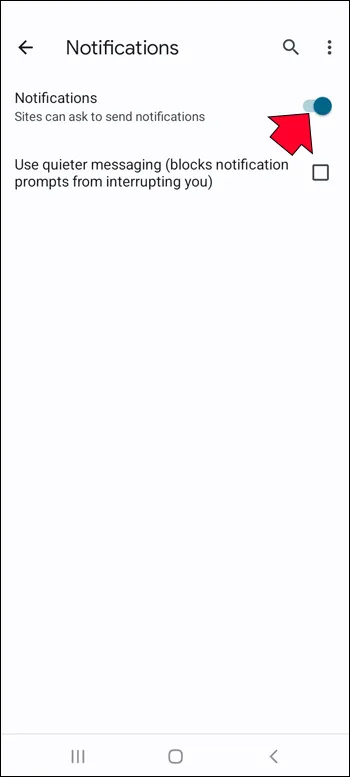
- Untuk mengurus pemberitahuan yang akan anda terima, togol suis ke kedudukan hidup.
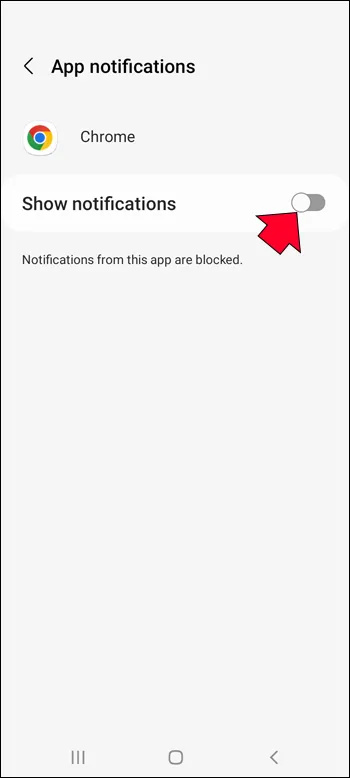
- Tatal ke bawah lebih jauh dan anda akan melihat senarai tapak web. Anda boleh menogol suis hidup/mati untuk mengurus tapak yang anda mahu terus menerima pemberitahuan.
Hentikan Pemberitahuan Chrome pada iPhone
Mereka yang menggunakan penyemak imbas Chrome pada iPhone tidak akan menerima pemberitahuan tapak web. Walau bagaimanapun, jika atas sebab tertentu anda mendapat pop timbul sekali-sekala, anda mungkin telah mendayakan pop timbul. Nasib baik, ada penyelesaian pantas. Untuk mematikannya, ikut arahan di bawah:
- Lancarkan Chrome pada iPhone anda.

- Ketik ikon 'Gear' untuk membuka 'Tetapan.'
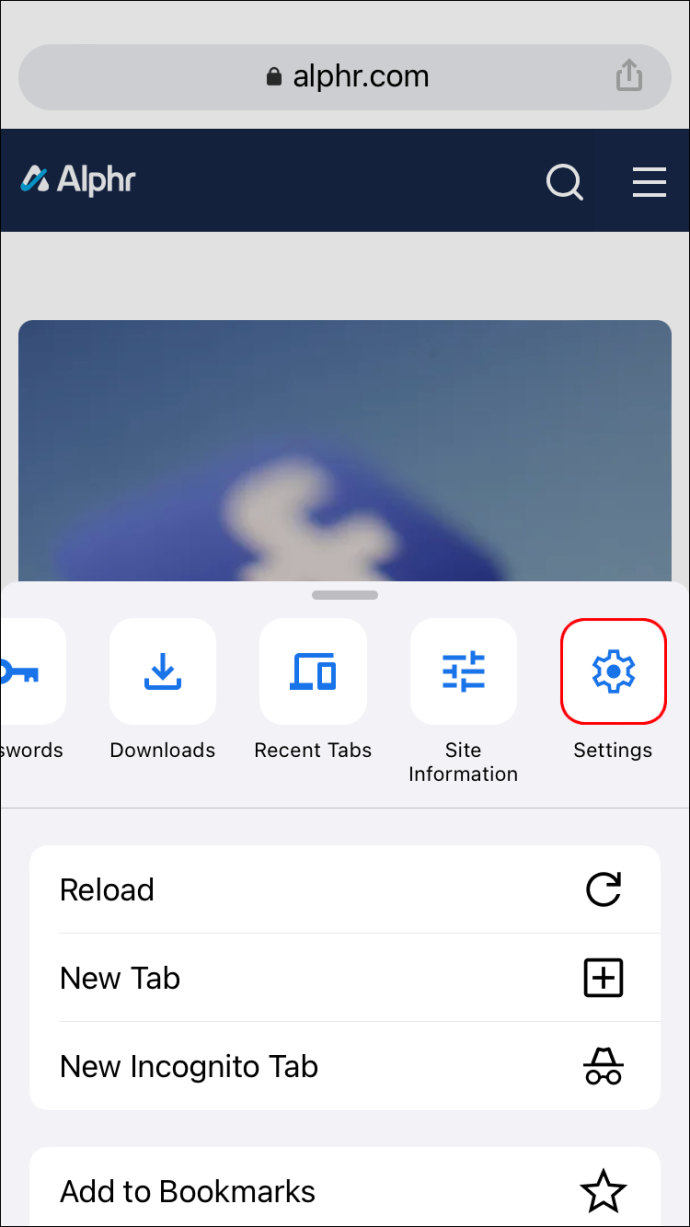
- Tekan 'Tetapan kandungan' dan kemudian 'Sekat Pop Timbul'.
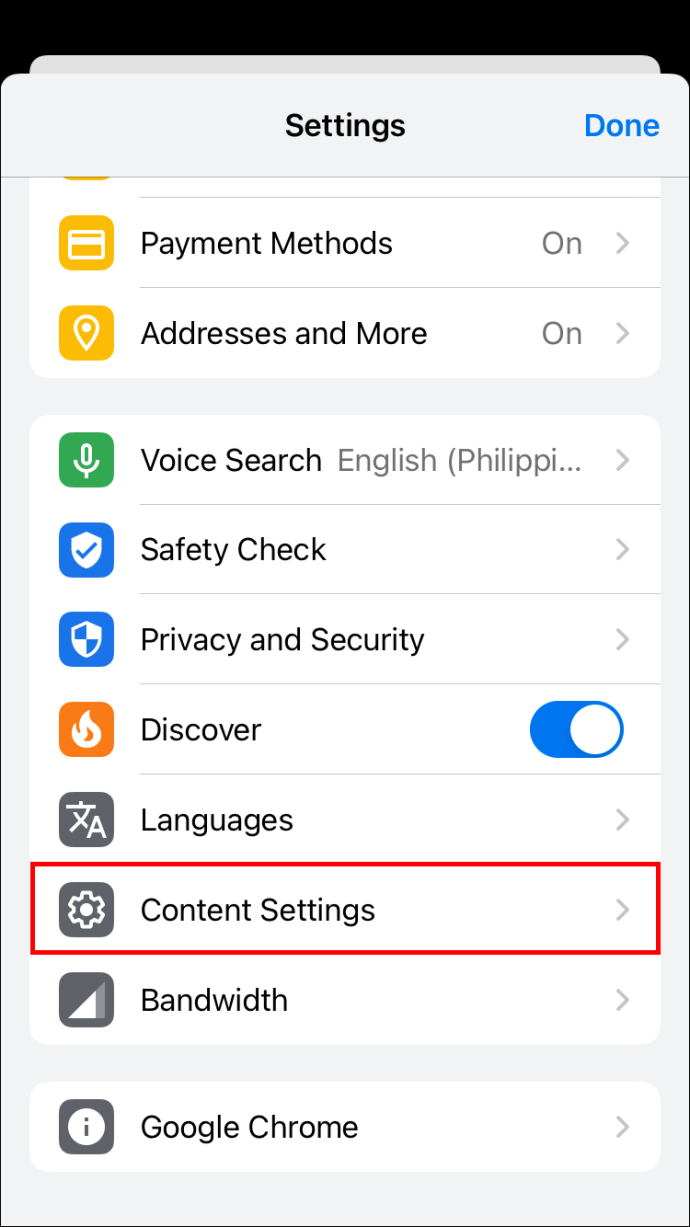
- Pastikan 'Sekat Pop Timbul' didayakan.
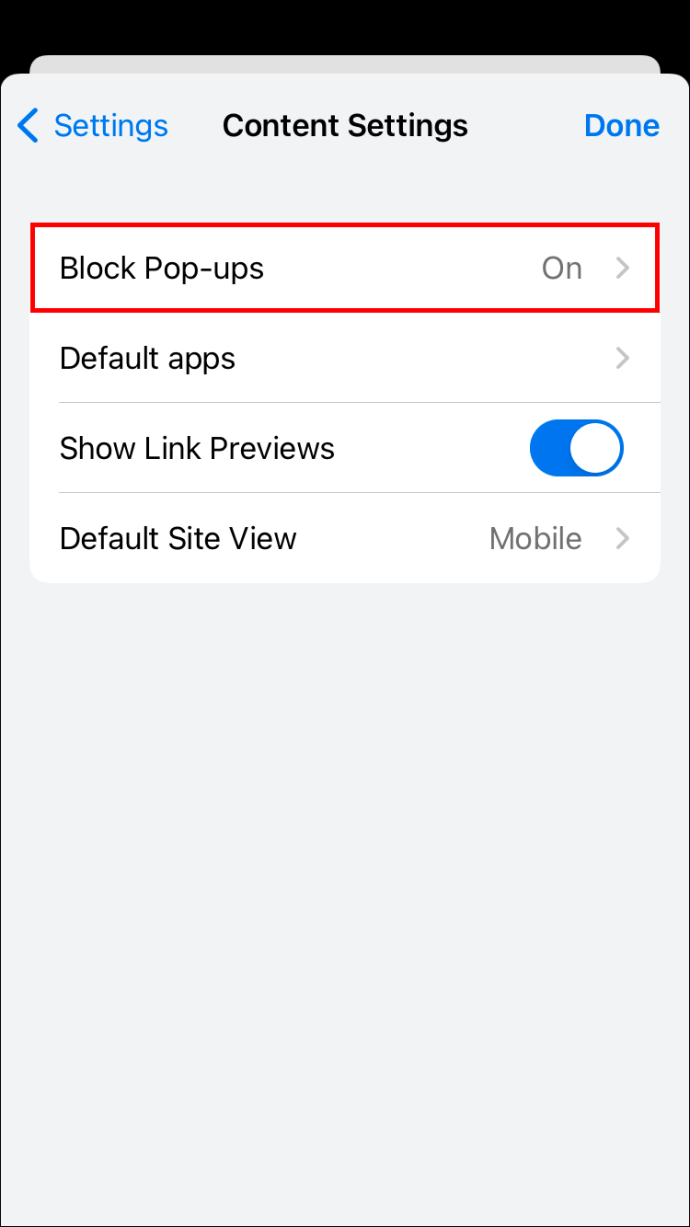
Hentikan Pemberitahuan Chrome dalam Windows 11
Pengguna Windows 11 yang mendapati pemberitahuan Chrome terlalu mengganggu mempunyai pilihan untuk melumpuhkannya. Apa yang anda perlu lakukan ialah membuat beberapa pelarasan pada tetapan Chrome. Tidak memakan masa atau sukar, anda boleh membuat Chrome berfungsi dengan cara yang anda mahukan. Inilah semua yang anda perlu lakukan:
saya lupa kod laluan saya di iphone saya
- Lancarkan Chrome dan ketik ikon 'Tiga titik' di penjuru kanan sebelah atas skrin.
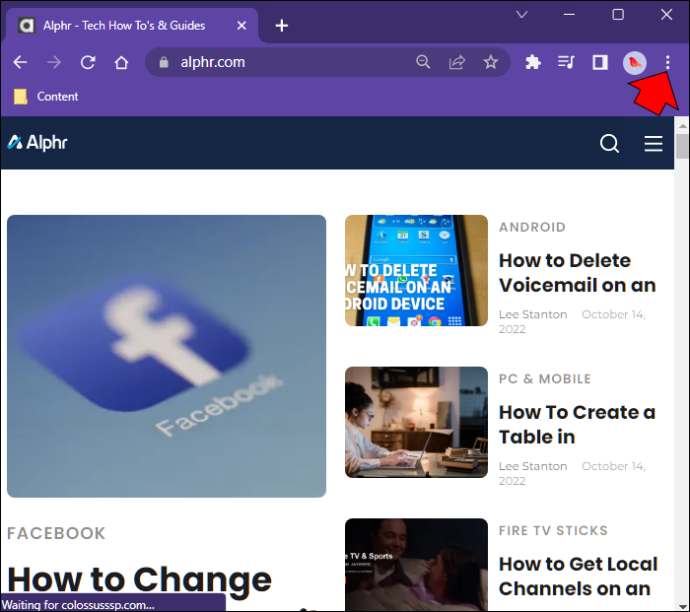
- Menggunakan tetingkap lungsur, klik pada 'Tetapan.'
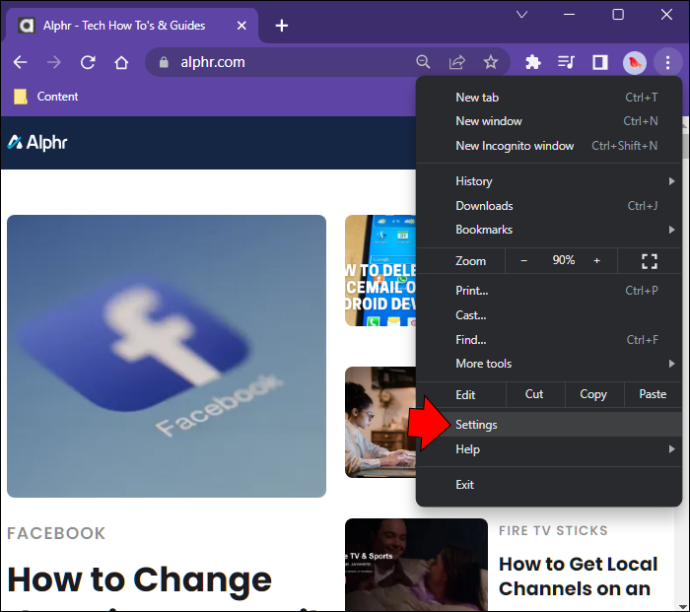
- Tekan 'Privasi dan keselamatan' yang terletak di menu anak tetingkap kiri.
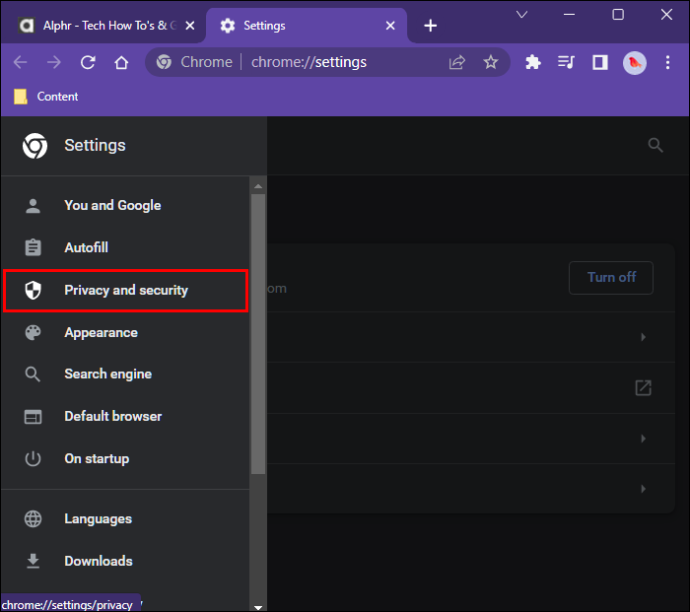
- Pilih 'Tetapan tapak' dan kemudian tatal ke bawah ke 'Kebenaran.'
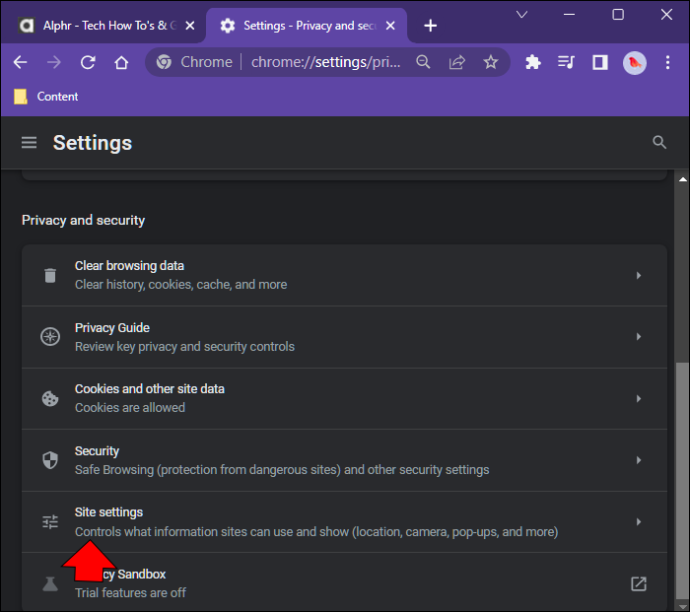
- Klik 'Pemberitahuan.'
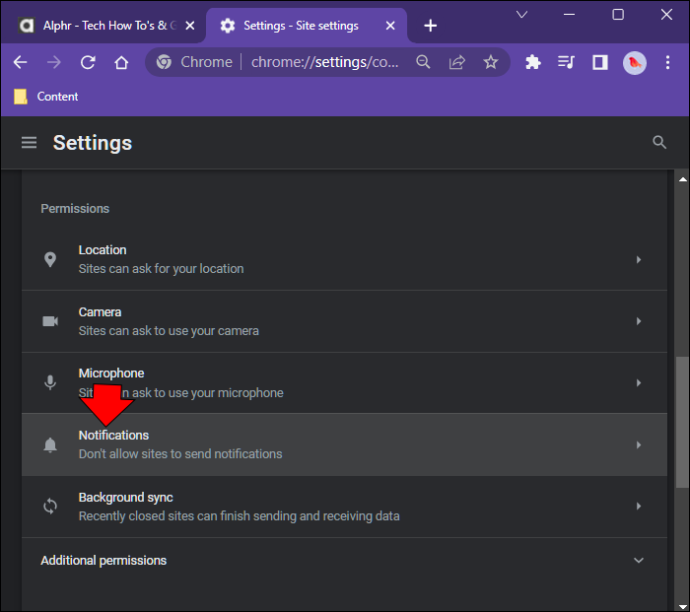
- Untuk menghentikan pemberitahuan Chrome, togol suis ke kedudukan hidup di sebelah 'Jangan benarkan tapak menghantar pemberitahuan'.
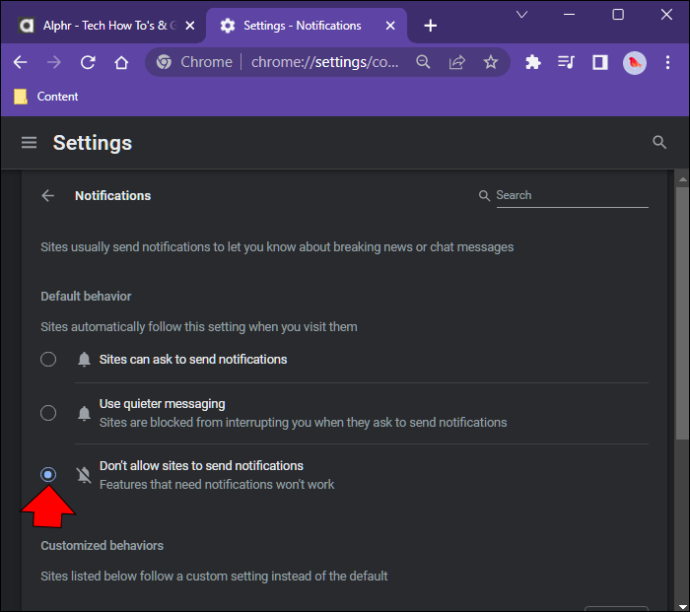
- Anda akan mempunyai pilihan untuk memilih 'Gunakan pemberitahuan yang lebih senyap'. Jika anda memilih pilihan ini, anda boleh menatal ke bawah dan mengurus tapak web yang masih boleh menghantar pemberitahuan.
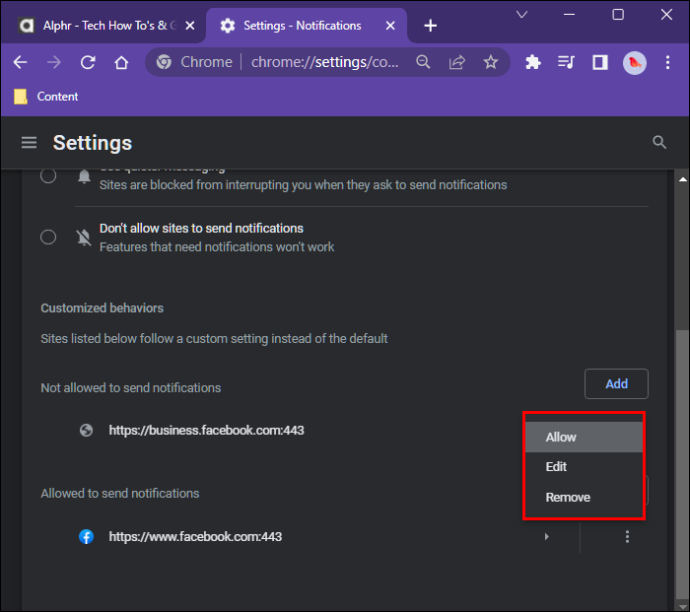
Hentikan Pemberitahuan Chrome dalam Windows 10
Jika anda memilih untuk tidak lagi menerima pemberitahuan Chrome pada Windows 10, ada cara untuk menghentikannya. Apa yang diperlukan ialah membuat beberapa pelarasan pada tetapan Chrome. Prosesnya mudah dan tidak mengambil masa sama sekali. Untuk mengetahui cara melakukannya, ikuti langkah di bawah:
- Buka Chrome pada PC anda dan ketik ikon 'Tiga titik' di penjuru kanan sebelah atas skrin.
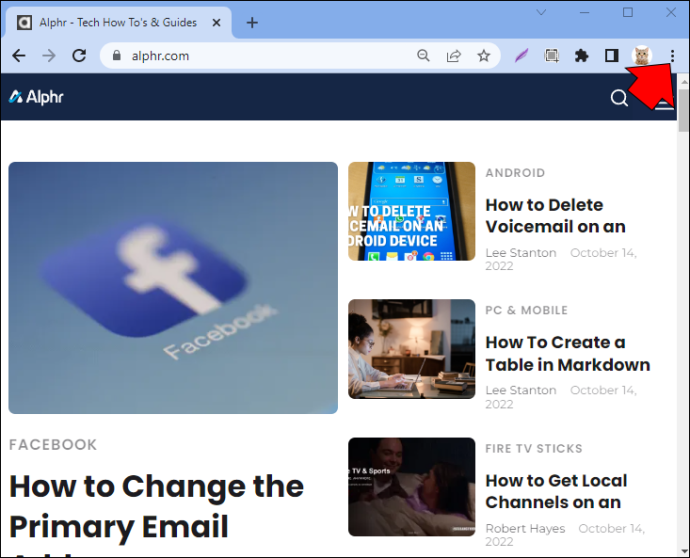
- Menggunakan menu lungsur, pilih 'Tetapan.'
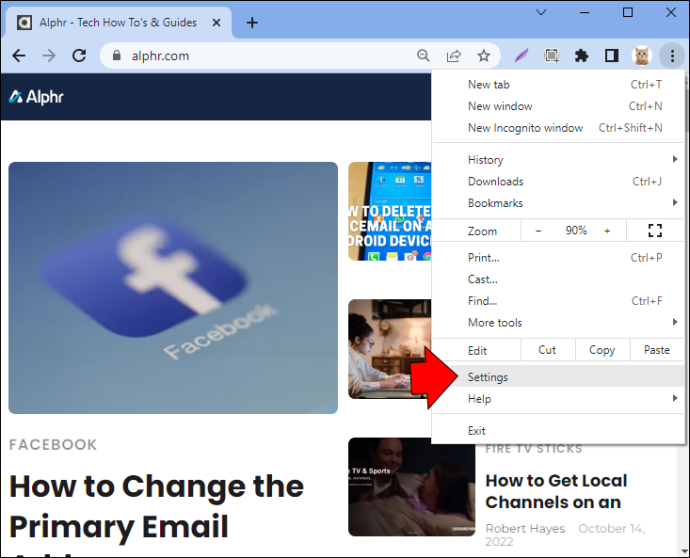
- Daripada menu anak tetingkap kiri, klik 'Privasi dan keselamatan.'
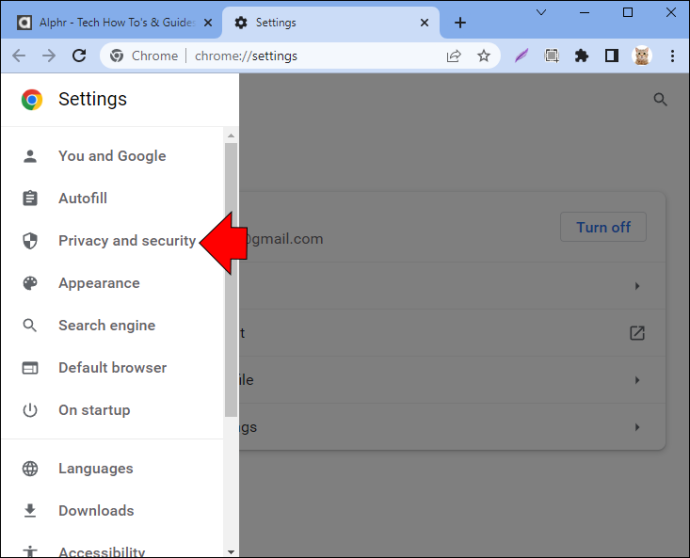
- Ketik 'Tetapan Tapak' dan tatal ke bawah ke 'Kebenaran.'
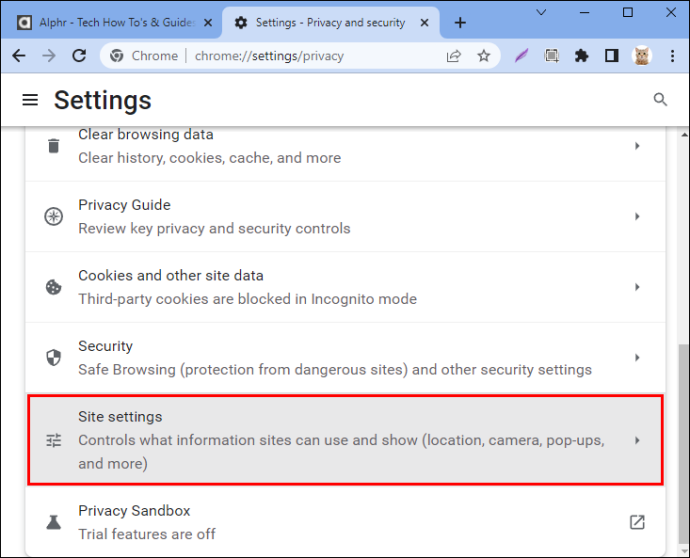
- Tekan 'Pemberitahuan.'
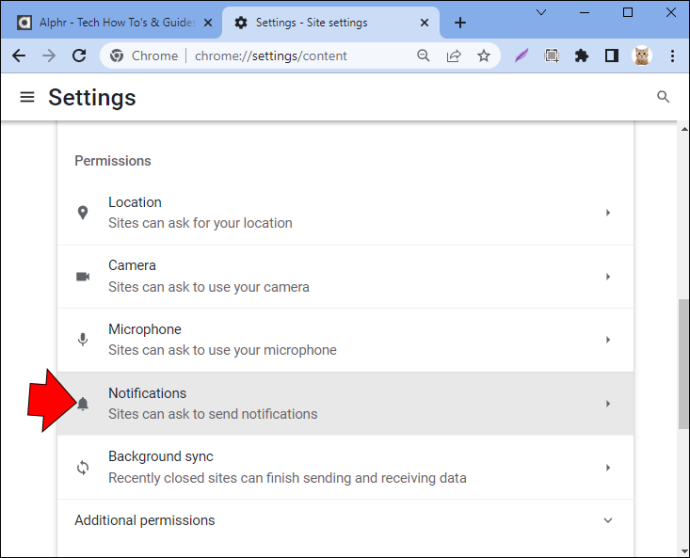
- Untuk menghentikan semua pemberitahuan, togol suis di sebelah 'Tapak boleh meminta untuk menghantar pemberitahuan' ke kedudukan mati.
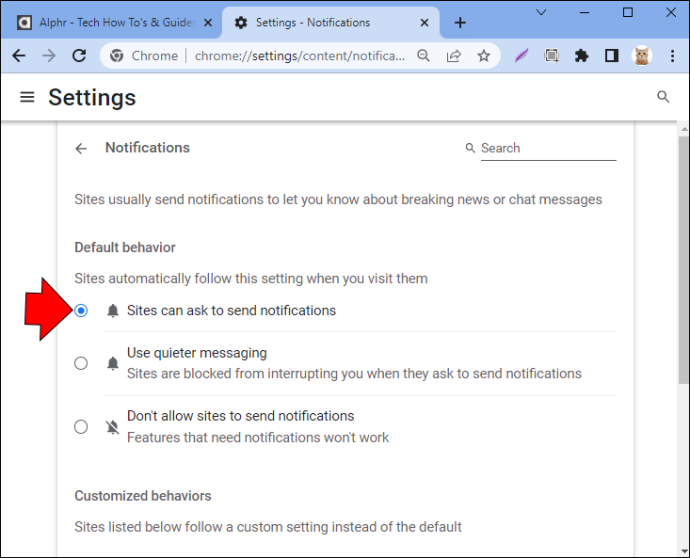
- Jika anda menatal ke bawah, anda akan melihat senarai tapak yang pernah anda sekat atau benarkan untuk menghantar pemberitahuan sebelum ini.
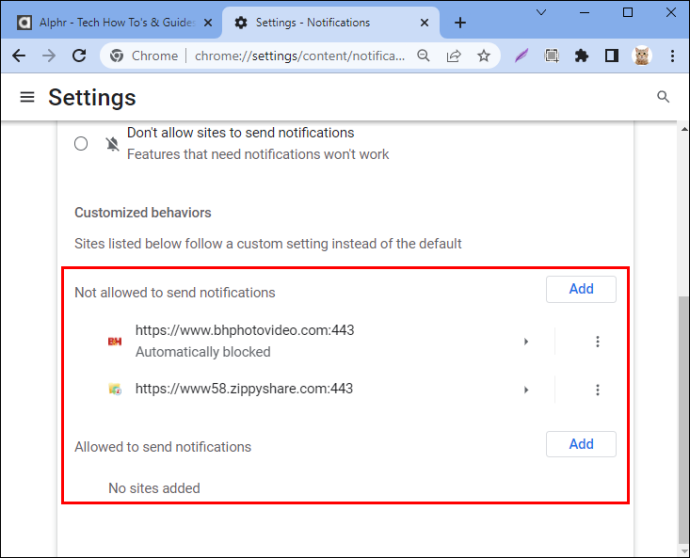
- Anda boleh mengurusnya secara individu dengan menukar tetapan untuk setiap satu dengan menogol suis ke kedudukan hidup atau mati.
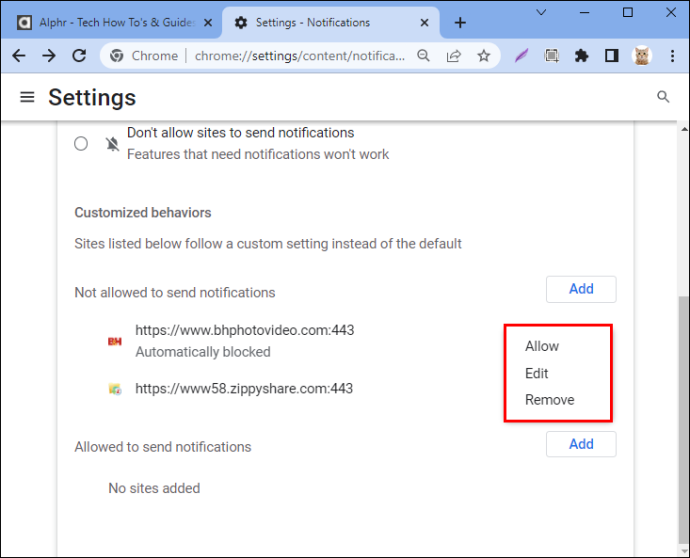
Hentikan Pemberitahuan Chrome pada Mac
Sesetengah pengguna Mac tidak menyukai gangguan pemberitahuan Chrome. Walaupun dimaksudkan untuk berguna, mereka boleh menyusahkan. Syukurlah, terdapat penyelesaian dan pemberitahuan ini boleh dilumpuhkan dengan perubahan pantas pada tetapan Chrome anda. Berikut ialah perkara yang perlu anda lakukan untuk mematikan pemberitahuan:
cara menghilangkan gema dalam keberanian
- Buka Chrome pada Mac anda dan klik pada ikon 'Tiga titik' di penjuru kanan sebelah atas skrin.
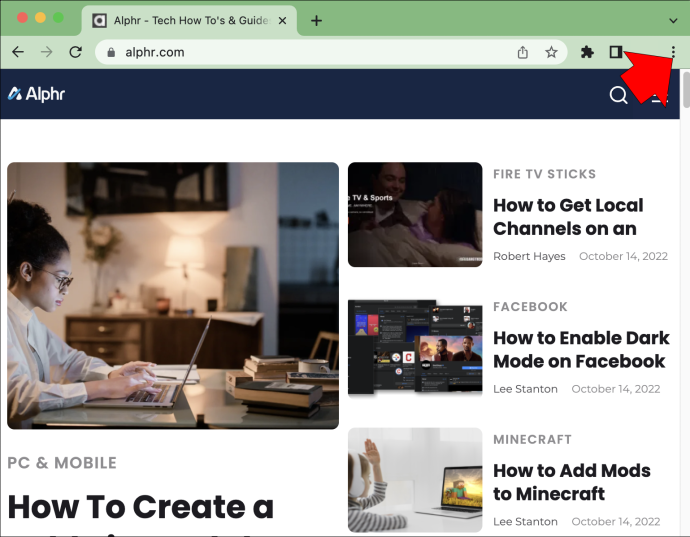
- Menggunakan menu lungsur, ketik pada 'Tetapan.'
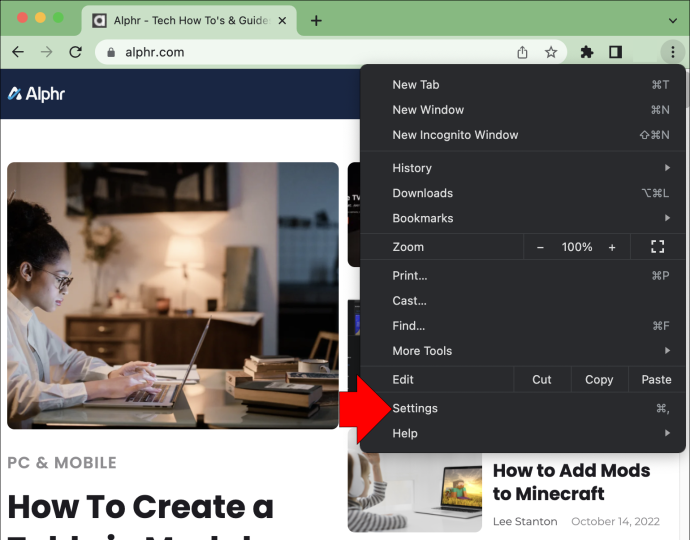
- Tetingkap penyemak imbas baharu akan dibuka. Daripada menu anak tetingkap kiri, pilih 'Privasi dan keselamatan.'
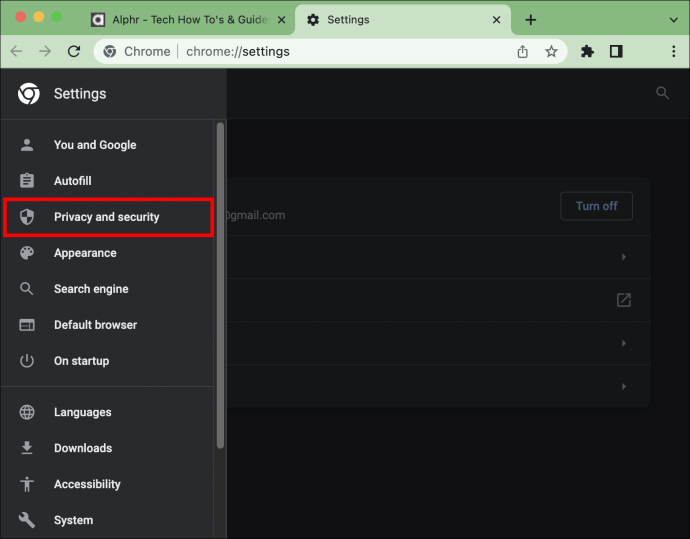
- Pilih 'Tetapan Tapak' dan tatal ke bawah ke 'Kebenaran.'
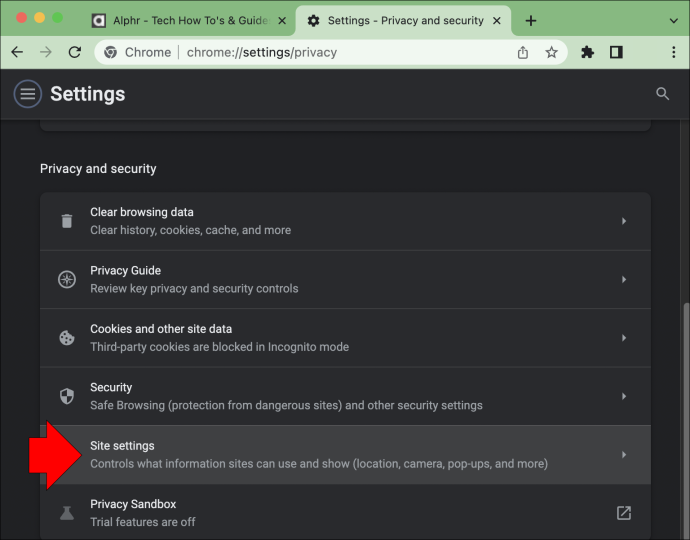
- Tekan 'Pemberitahuan.' Untuk menghentikan semua pemberitahuan Chrome, ketik butang di sebelah 'Jangan benarkan tapak menghantar pemberitahuan'.
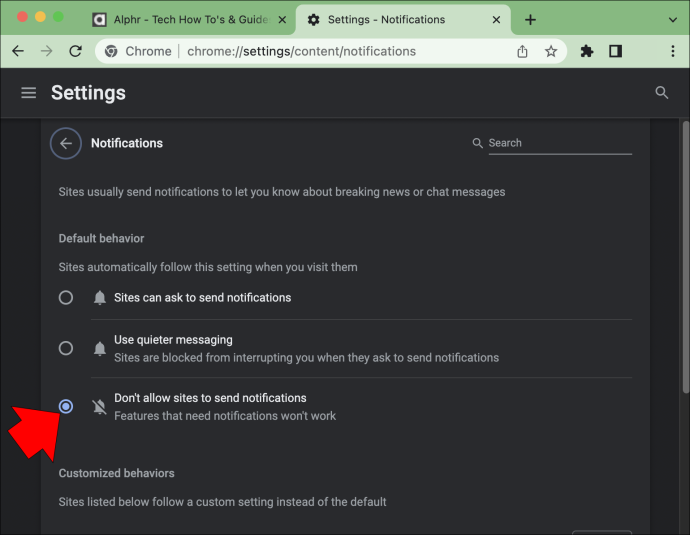
- Di bawah 'Pemberitahuan', anda akan melihat senarai tapak web dengan tetapan pemberitahuan semasanya.
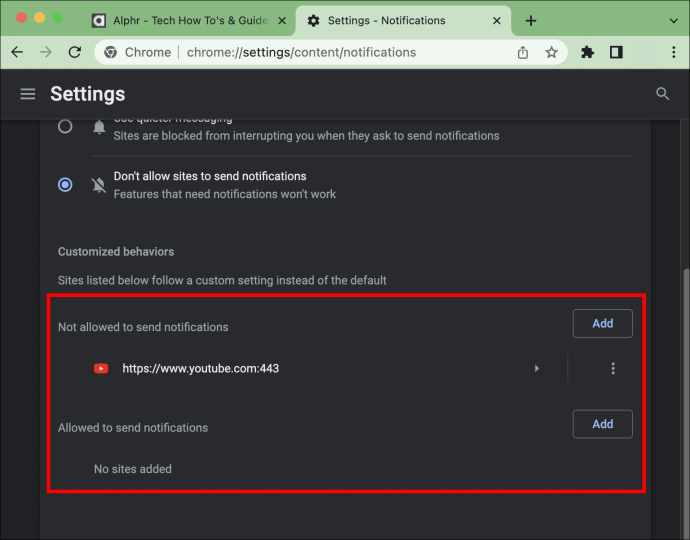
- Di sebelah kanan setiap satu, anda akan mempunyai pilihan untuk mematikan atau menghidupkan pemberitahuan untuk setiap satu.
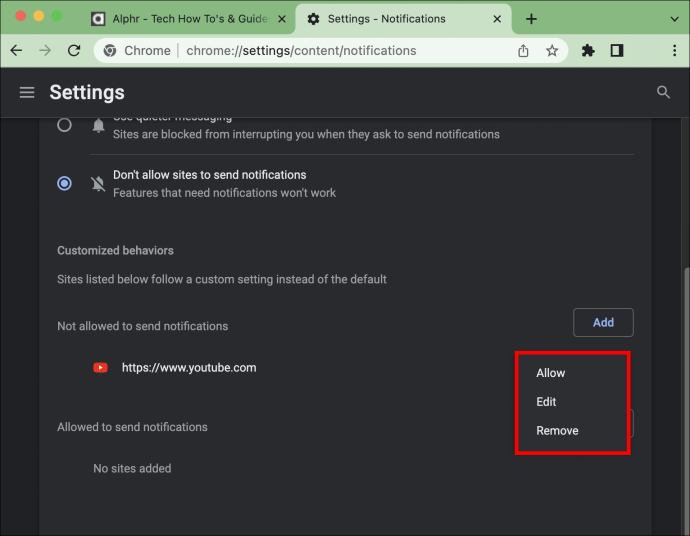
Soalan Lazim
Saya telah melumpuhkan pemberitahuan Chrome, tetapi saya masih mendapat beberapa tetingkap timbul. Adakah saya melakukan sesuatu yang salah?
Melumpuhkan pemberitahuan Chrome anda bukanlah proses yang sukar. Selagi anda telah pergi ke tetapan Chrome dan pemberitahuan yang dilumpuhkan, anda tidak sepatutnya menerimanya. Perkara yang mungkin berlaku ialah anda telah memuat turun sambungan berniat jahat secara tidak sengaja, dan itulah puncanya. Nasib baik, anda boleh menyemak dengan mudah untuk melihat sambungan yang dijalankan pada Chrome dan anda boleh melumpuhkan atau memadamkannya dengan mudah. Inilah cara untuk menyemak:
1. Lancarkan Chrome dan ketik pada ikon 'Tiga titik' di penjuru kanan sebelah atas skrin.
2. Pilih 'Lagi alatan' daripada menu lungsur.
3. Klik pada 'Sambungan.'
4. Di sini anda akan melihat senarai semua sambungan Chrome anda.
5. Jika anda melihat mana-mana yang anda tidak kenali, anda akan mempunyai dua pilihan.
· Pilih “Padam” untuk mengalih keluarnya secara kekal
menu permulaan tetingkap 10 tidak berfungsi
· Togol suis “Lumpuhkan” untuk melumpuhkannya
Adakah pemberitahuan Chrome berguna?
Pemberitahuan pop timbul ini boleh berguna kepada sesetengah orang, walaupun ramai pengguna Chrome melihatnya sebagai gangguan utama. Satu contoh yang baik bagi mereka yang bermanfaat ialah jika anda telah mendayakan pemberitahuan untuk akaun media sosial anda. Tanpa membuka apl, anda mendapat mesej pop timbul pantas yang memaklumkan anda tentang sebarang suka atau komen yang anda perolehi. Anda kemudiannya boleh memutuskan untuk bertindak balas dengan cepat kepada mereka atau abaikan sahaja. Atau mungkin anda telah mengaktifkan pemberitahuan untuk blog kegemaran anda. Setiap kali ada siaran baharu, anda akan mendapat makluman.
Beberapa pemberitahuan yang saya terima kelihatan ganjil. Patutkah saya risau?
Ya dan tidak. Pemberitahuan tidak berbahaya. Walau bagaimanapun, jika anda menerima yang kelihatan seperti umpan klik, jangan klik padanya. Peranti anda mungkin dijangkiti perisian hasad yang menyebabkan anda menerima pemberitahuan yang memancing anda untuk membukanya. Jika anda mengklik salah satu daripada ini, ada kemungkinan anda akan diarahkan ke tapak web yang dipersoalkan. Walau bagaimanapun, dengan tidak mengklik padanya, peranti anda tidak akan terjejas. Jika anda merasakan anda mungkin mempunyai perisian hasad pada komputer anda, sebaiknya jalankan apl pengesanan anti-virus atau perisian hasad anda.
Hentikan Pemberitahuan Chrome yang Menyusahkan
Perkara yang dimaksudkan sebagai faedah untuk pengguna Chrome boleh menjadi gangguan utama bagi sesetengah orang. Nasib baik, tidak kira peranti yang anda gunakan, pemberitahuan menjengkelkan ini boleh dimatikan dengan mudah. Dengan membuat pelarasan pantas pada tetapan Chrome, anda boleh menghentikannya sepenuhnya. Jika terdapat beberapa pemberitahuan yang anda masih ingin dapatkan, terdapat juga cara untuk mengurusnya secara individu. Proses untuk melakukan ini adalah mudah dan hanya memerlukan beberapa klik.
Adakah anda ingin menghentikan pemberitahuan Chrome? Adakah anda berbuat demikian dengan kaedah yang digariskan dalam artikel ini? Beritahu kami di bahagian komen di bawah.








